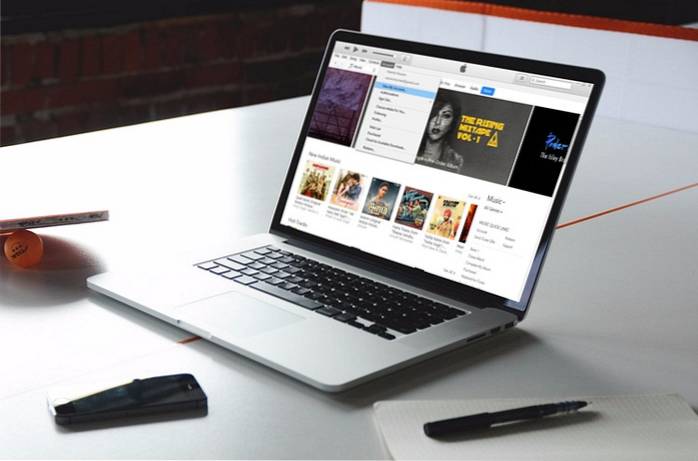Wenn Sie ein iOS-Gerät haben, können Sie mit iTunes auf einige der gekauften Inhalte wie Musik, Filme und Fernsehsendungen zugreifen. Diese Software, die sowohl für Mac- als auch für Windows-PCs verfügbar ist, verwendet ein Autorisierungssystem, um sicherzustellen, dass nur eine begrenzte Anzahl von Computern Zugriff auf die Artikel erhält, die Sie im Geschäft gekauft haben. Der Vorgang ähnelt der Funktionsweise eines DRM. Mit Apple können Sie derzeit nur bis zu 5 Computer gleichzeitig autorisieren. Wenn Sie in der Vergangenheit versucht haben, von mehreren Computern aus auf Ihre iTunes-Mediathek zuzugreifen, haben Sie möglicherweise das Limit erreicht. Daher müssen Sie einen der Computer, die derzeit nicht verwendet werden, deaktivieren, bevor Sie die gekauften Inhalte auf einem neuen Computer autorisieren und darauf zugreifen können. Wenn Sie daran interessiert sind, werfen wir einen Blick darauf So deaktivieren Sie einen Computer in iTunes:
Deaktivieren Sie einen Computer in iTunes
Das folgende Verfahren dient nur zum Deaktivieren eines Computers. Dazu müssen Sie sich bei diesem bestimmten Computer anmelden. Befolgen Sie anschließend einfach die folgenden Schritte, um dies im Handumdrehen zu erledigen:
- Öffnen Sie iTunes auf dem Computer und klicken Sie auf "Konto" Einstellungsoption direkt unter dem Lautstärkeregler. Gehen Sie jetzt zu "Berechtigungen".
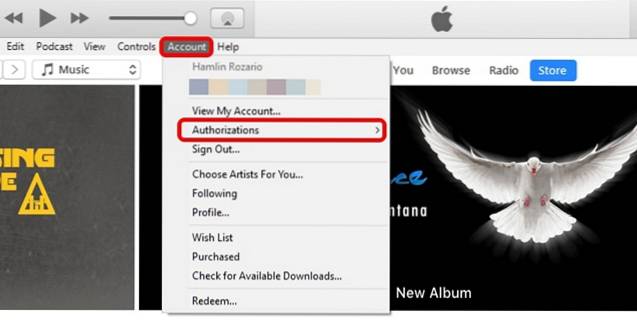
- Klicken Sie nun auf "Diesen Computer deaktivieren" und warten Sie auf das Popup.
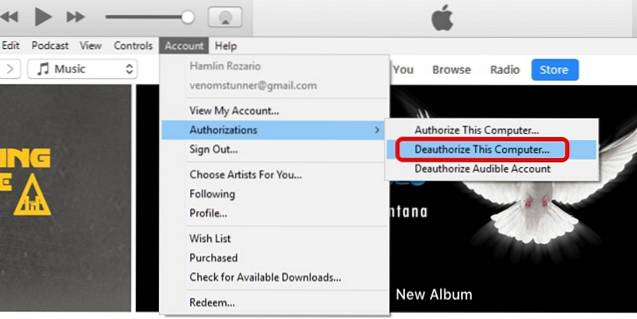
- Sie werden nun aufgefordert, Ihre Apple ID und Ihr Kennwort einzugeben. Wenn Sie fertig sind, klicken Sie auf "Deauthorisieren" um Ihren Computer zu bestätigen und aus der Liste der autorisierten Computer zu entfernen.
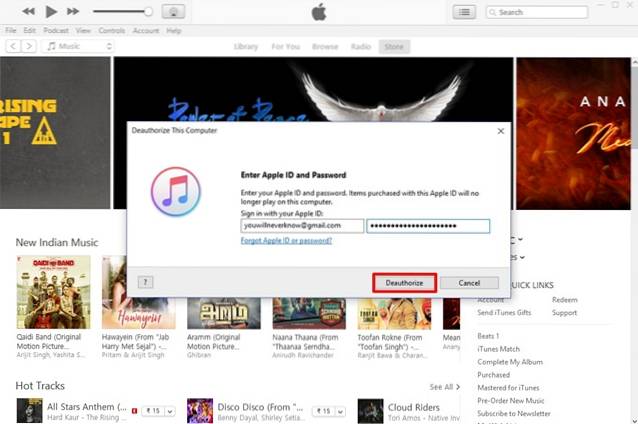
Deaktivieren Sie alle Computer in iTunes
Wenn Sie derzeit nur auf einen Computer zugreifen können, verwenden Sie das folgende Verfahren, um alle unzugänglichen autorisierten Computer zu entfernen, ohne sich einzeln bei jedem Computer anmelden zu müssen:
- Öffnen Sie iTunes auf Ihrem Computer und klicken Sie auf "Konto" Einstellungen direkt unter den Mediensteuerelementen. Klicken Sie nun auf "Mein Konto anzeigen". Melden Sie sich mit Ihrer Apple ID und Ihrem Kennwort an, wenn Sie dazu aufgefordert werden.

- Sie werden zur Seite mit den Kontoinformationen weitergeleitet. Hier klicken Sie auf "Alle deaktivieren" Option am unteren Rand des Abschnitts mit der Apple ID-Zusammenfassung.
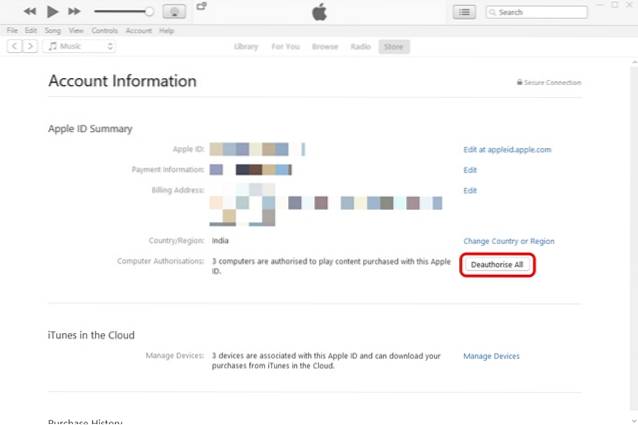
- Wenn Sie aufgefordert werden, den Vorgang zu bestätigen, klicken Sie auf "Alle deaktivieren" um jeden einzelnen Computer aus der Liste der autorisierten Computer zu entfernen.
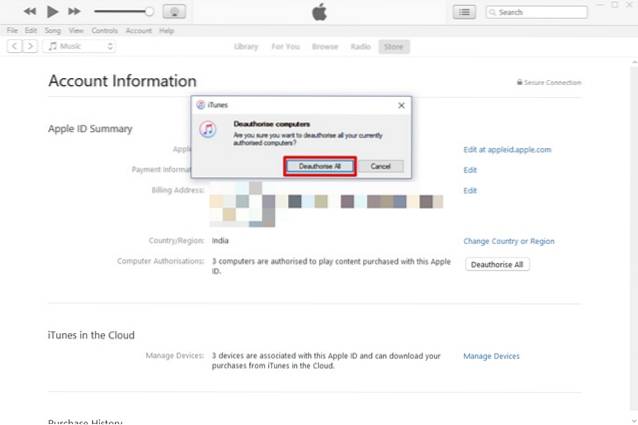
SIEHE AUCH: So richten Sie iTunes Home Sharing ein und verwenden es
Bereit zum Deaktivieren des Computers in iTunes?
Durch Deaktivieren eines Computers wird der Zugriff auf bestimmte im iTunes Store gekaufte Inhalte wie Musik, Filme und Fernsehsendungen blockiert. Sobald Sie Ihren Computer deaktiviert haben, wird keiner der Inhalte, die Sie auf Ihrem Computer haben, entfernt. Stattdessen wird der Computer nur daran gehindert, auf geschützte Inhalte zuzugreifen. Um wieder auf alle Inhalte zugreifen zu können, müssen Sie den Computer auf ähnliche Weise autorisieren. Es wird empfohlen, Ihren Computer zu deaktivieren, bevor Sie Ihr iOS-Gerät verkaufen oder zur Wartung senden. Seid ihr also bereit, die nicht verwendeten Computer zu deaktivieren, um sicherzustellen, dass ihr das Limit nicht überschreitet? Lassen Sie uns wissen, wie der Prozess verlaufen ist, indem Sie einfach ein paar Worte in den Kommentaren unten einfügen.
 Gadgetshowto
Gadgetshowto